流程介绍:
打包参阅:WinForm程序打包说明
图一

图二

图三
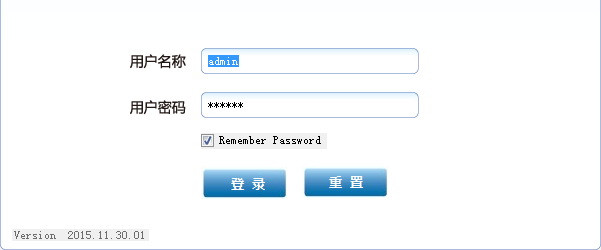
实现步骤:
主程序

1、检测是否连上ftp服务器
1.1 连接不上,不检测。
1.2 连接上,如果有更新进程,关闭进程。


2、获取服务器上最新版本XML配置与本地比较
2.1 配置相同,走流程不更新,直接进入登录界面
见:流程介绍 图三
2.2 配置不同,需要更新,提示:有新版本是否更新
见:流程介绍 图二

3、确定更新,开启更新进程
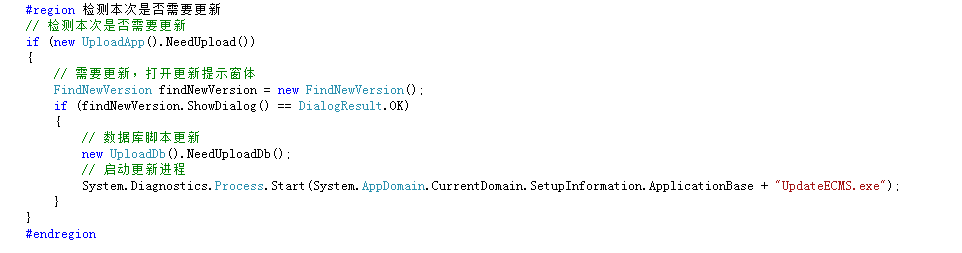


更新前,关闭主进程

添加计时器

3.1 获取服务器上XML文件是否存在
3.1.1 不存在,不更新。

3.1.2 存在,获取服务器上XML配置信息

3.2 下载服务器程序更新文件压缩包到指定文件夹

3.3 解压更新文件压缩包,解压完删除压缩包

3.4 解压出的文件覆盖到主程序

4、更新完成,打开主程序窗体

5、更新失败,提示:更新失败






















 818
818











 被折叠的 条评论
为什么被折叠?
被折叠的 条评论
为什么被折叠?








